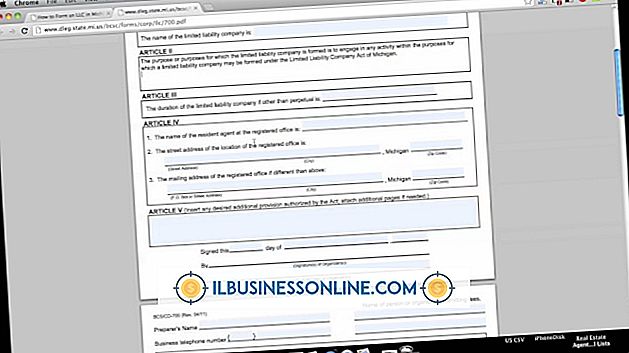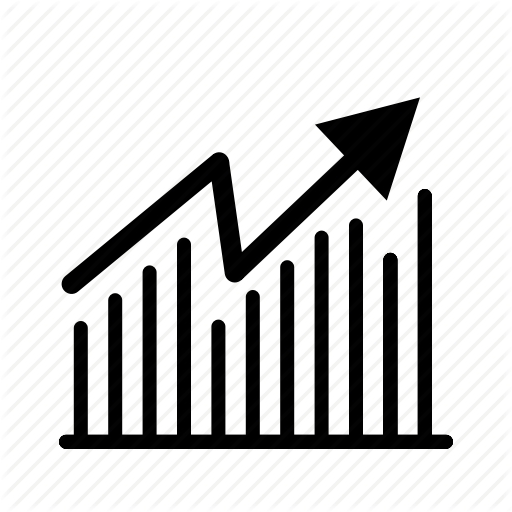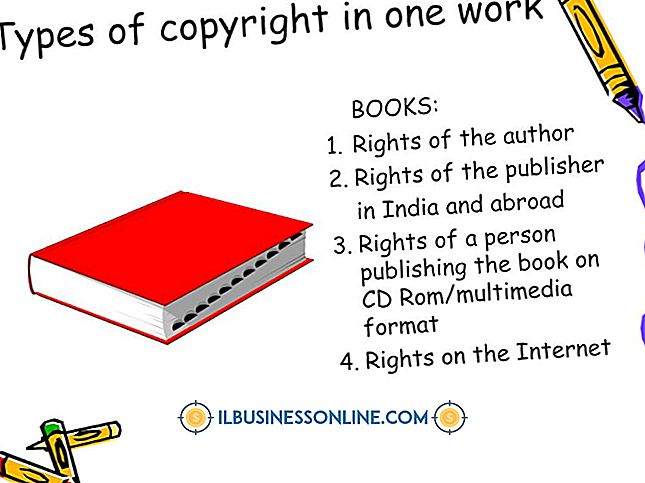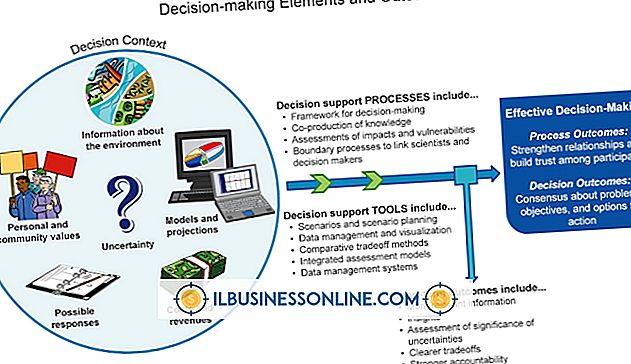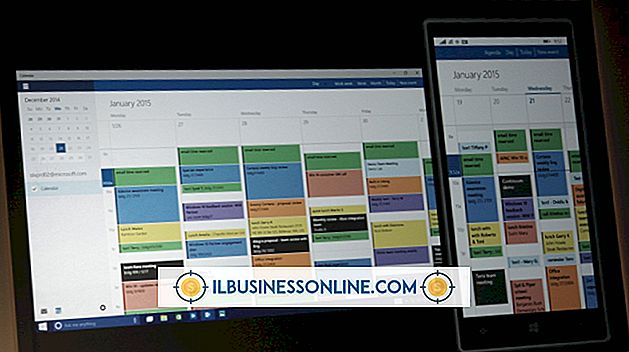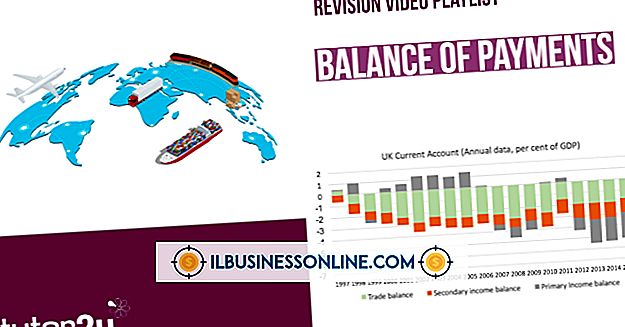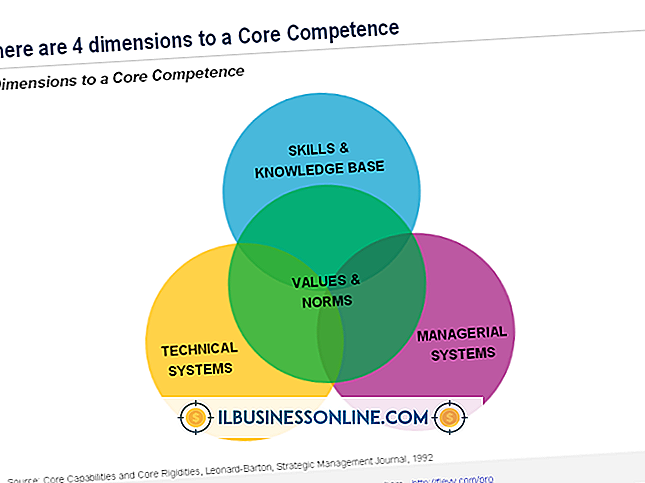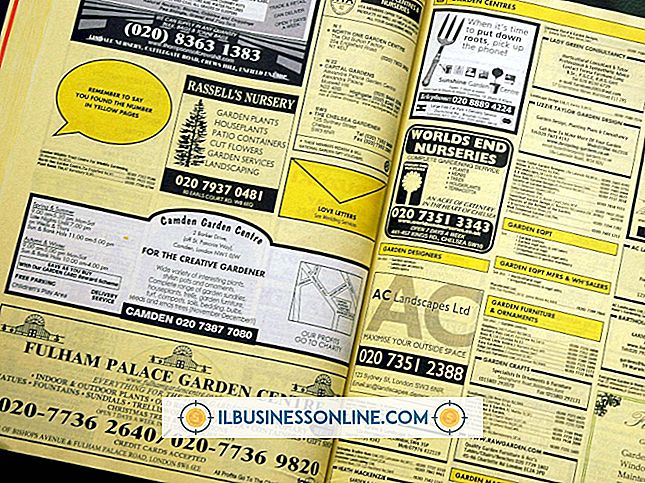Cách chuyển tiếp các cuộc hẹn Outlook sang lịch khác

Nếu bạn muốn cho đồng nghiệp biết về cuộc họp sắp tới hoặc bạn muốn thêm một cuộc hẹn kinh doanh vào tài khoản Outlook cá nhân của mình trên máy tính ở nhà, bạn có thể chuyển tiếp thông tin cuộc họp theo một trong hai cách. Bạn có thể chuyển tiếp một cuộc hẹn hiện tại từ lịch của mình đến một người nhận khác hoặc bạn có thể chia sẻ yêu cầu gặp mặt mà bạn đã nhận được trong Hộp thư đến Outlook của mình.
Chuyển tiếp một cuộc hẹn từ Lịch của bạn
1.
Khởi động Outlook và chọn "Lịch" trong ngăn điều hướng hoặc nhấn "Ctrl-2" để mở lịch. Bấm đúp vào cuộc hẹn.
2.
Chọn "Just This One" để chuyển tiếp một phiên bản duy nhất của cuộc họp định kỳ hoặc chọn "Chuỗi toàn bộ" để chuyển tiếp tất cả các cuộc hẹn trong một chuỗi.
3.
Chọn tab "Xảy ra cuộc họp" trong nhóm Hành động nếu chuyển tiếp một cuộc họp trong chuỗi. Chọn tab "Chuỗi cuộc họp" trong nhóm Hành động nếu bạn đang chuyển tiếp một chuỗi. Chọn tab "Cuộc họp" trong nhóm Hành động nếu chuyển tiếp cuộc họp không định kỳ.
4.
Nhập địa chỉ email mà bạn muốn chuyển tiếp cuộc họp vào hộp "Tới" và nhấp vào "Gửi". Người nhận có thể chấp nhận yêu cầu thêm cuộc hẹn vào lịch của họ.
Chuyển tiếp một cuộc hẹn từ hộp thư đến của bạn
1.
Khởi động Outlook và chọn "Mail" trong ngăn điều hướng hoặc nhấn "Ctrl-1" để mở lịch. Bấm đúp vào yêu cầu cuộc hẹn để mở nó.
2.
Chọn tab "Cuộc họp" hoặc "Chuỗi cuộc họp". Nhấp vào nút "Chuyển tiếp" trong nhóm Hành động và chọn "Chuyển tiếp".
3.
Nhập địa chỉ email mà bạn muốn chuyển tiếp cuộc họp vào hộp "Tới" và nhấp vào "Gửi". Người nhận có thể chấp nhận yêu cầu thêm cuộc hẹn vào lịch của họ.
tiền boa
- Hãy chắc chắn rằng bạn có sự cho phép của người tổ chức cuộc họp để chuyển tiếp các chi tiết cuộc hẹn.
Cảnh báo
- Thông tin trong bài viết này áp dụng cho Outlook 2013. Nó có thể thay đổi một chút hoặc đáng kể với các phiên bản hoặc sản phẩm khác.